Trong cuộc sống hiện đại bận rộn, giữa công việc, các mối quan hệ xã hội và vô vàn những thứ khác, tôi không thể dành cả ngày để loay hoay với chiếc điện thoại của mình. May mắn thay, tính năng Modes and Routines (Chế độ và Quy trình) trên Samsung đã trở thành trợ thủ đắc lực, tự động hóa những tác vụ nhỏ nhặt, giúp tôi tiết kiệm thời gian và tối ưu hóa trải nghiệm sử dụng điện thoại Galaxy. Đây không chỉ là một tính năng tiện ích, mà còn là công cụ mạnh mẽ biến chiếc smartphone của bạn thành một thiết bị thông minh thực sự, thích ứng với mọi thói quen và nhu cầu cá nhân.
Modes and Routines cho phép bạn thiết lập các quy tắc tự động (“If this, then that”) dựa trên các điều kiện cụ thể (ví dụ: thời gian, địa điểm, trạng thái pin, ứng dụng đang mở) để thực hiện một loạt hành động (ví dụ: bật/tắt Wi-Fi, điều chỉnh độ sáng màn hình, thay đổi chế độ âm thanh). Từ việc tăng cường bảo mật đến tối ưu hóa năng lượng và cải thiện trải nghiệm giải trí, những thủ thuật Samsung Routines dưới đây sẽ giúp bạn tận dụng tối đa tiềm năng của thiết bị Galaxy của mình, biến những thao tác thủ công lặp đi lặp lại trở thành quá trình hoàn toàn tự động và liền mạch.
1. Mở Khóa Vân Tay Kèm Hiệu Ứng Ánh Sáng Viền Độc Đáo
Bạn cảm thấy việc mở khóa điện thoại thật nhàm chán? Tôi cũng từng nghĩ vậy cho đến khi tôi thêm hiệu ứng Ánh Sáng Viền (Edge Lighting) vào tính năng mở khóa vân tay. Giờ đây, mỗi khi chạm vào cảm biến, một luồng ánh sáng dịu nhẹ sẽ bao quanh các cạnh màn hình. Đây là một thay đổi nhỏ nhưng khiến việc mở khóa trở nên có chủ đích hơn, đặc biệt là trong bóng tối.
Bạn có thể lựa chọn bốn hiệu ứng: Cơ bản (Basic), Lấp lánh (Glitter), Tiếng vang (Echo) và Đèn rọi (Spotlight). Hiệu ứng yêu thích của tôi là Lấp lánh vì nó mang đến vẻ lấp lánh sang trọng cho màn hình.
Để thiết lập thủ thuật Samsung Routines này, hãy vào Cài đặt điện thoại của bạn và chọn Chế độ và Quy trình. Trên tab Quy trình, chạm vào biểu tượng Dấu cộng (+) để tạo một quy trình mới. Trong phần Nếu, chọn Mở khóa bằng vân tay và chọn vân tay bạn muốn sử dụng. Điều này sẽ kích hoạt quy trình mỗi khi bạn mở khóa điện thoại bằng vân tay đó.
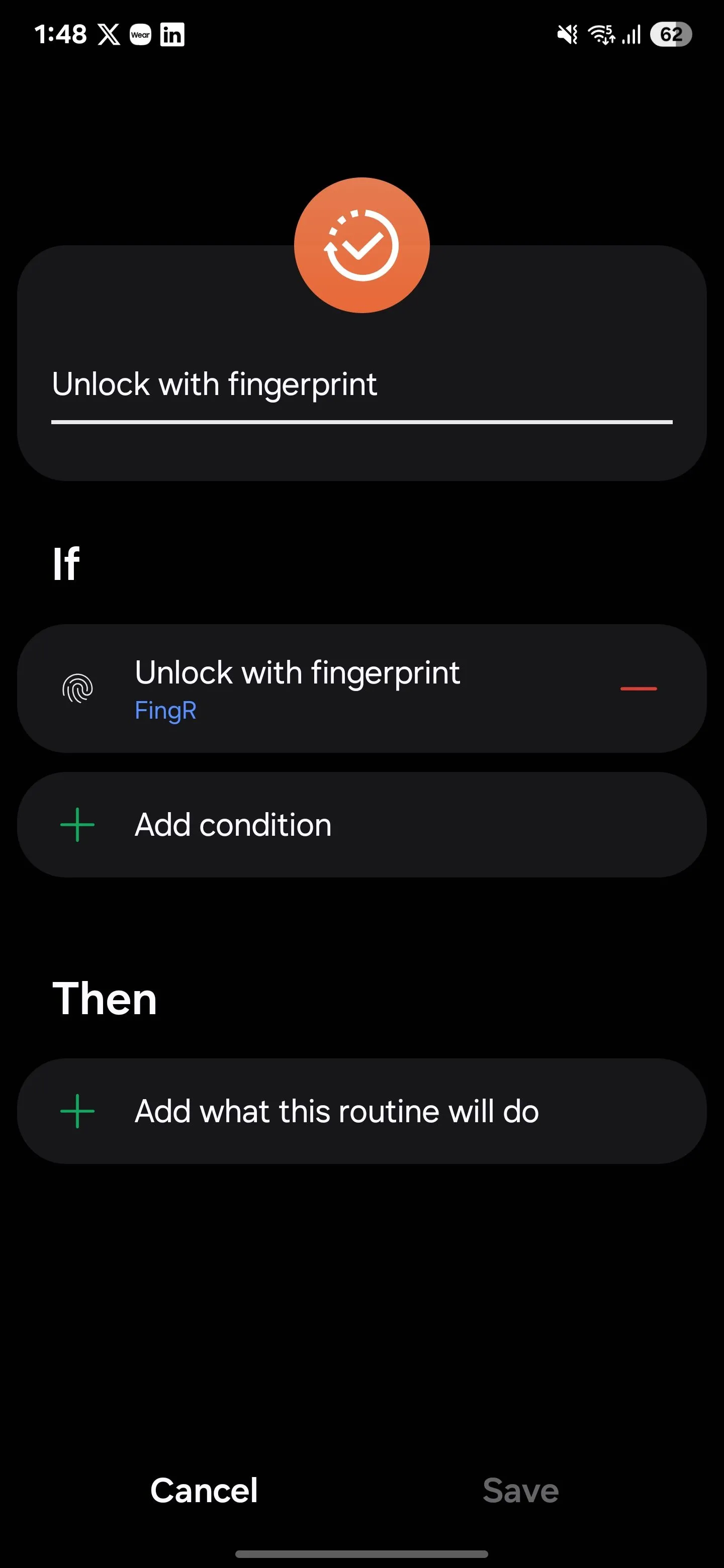 Cài đặt tự động hóa mở khóa vân tay với hiệu ứng ánh sáng viền trên Samsung Modes and Routines
Cài đặt tự động hóa mở khóa vân tay với hiệu ứng ánh sáng viền trên Samsung Modes and Routines
Tiếp theo, trong phần Thì, chọn Hiệu ứng ánh sáng viền một lần và chọn hiệu ứng bạn thích. Trên tab Nâng cao, đặt độ trong suốt và thời lượng (Ngắn, Trung bình hoặc Dài). Chạm vào Xong, sau đó Lưu để hoàn tất. Giờ đây, mỗi khi bạn mở khóa điện thoại bằng vân tay đó, cạnh màn hình của bạn sẽ phát sáng một cách ấn tượng.
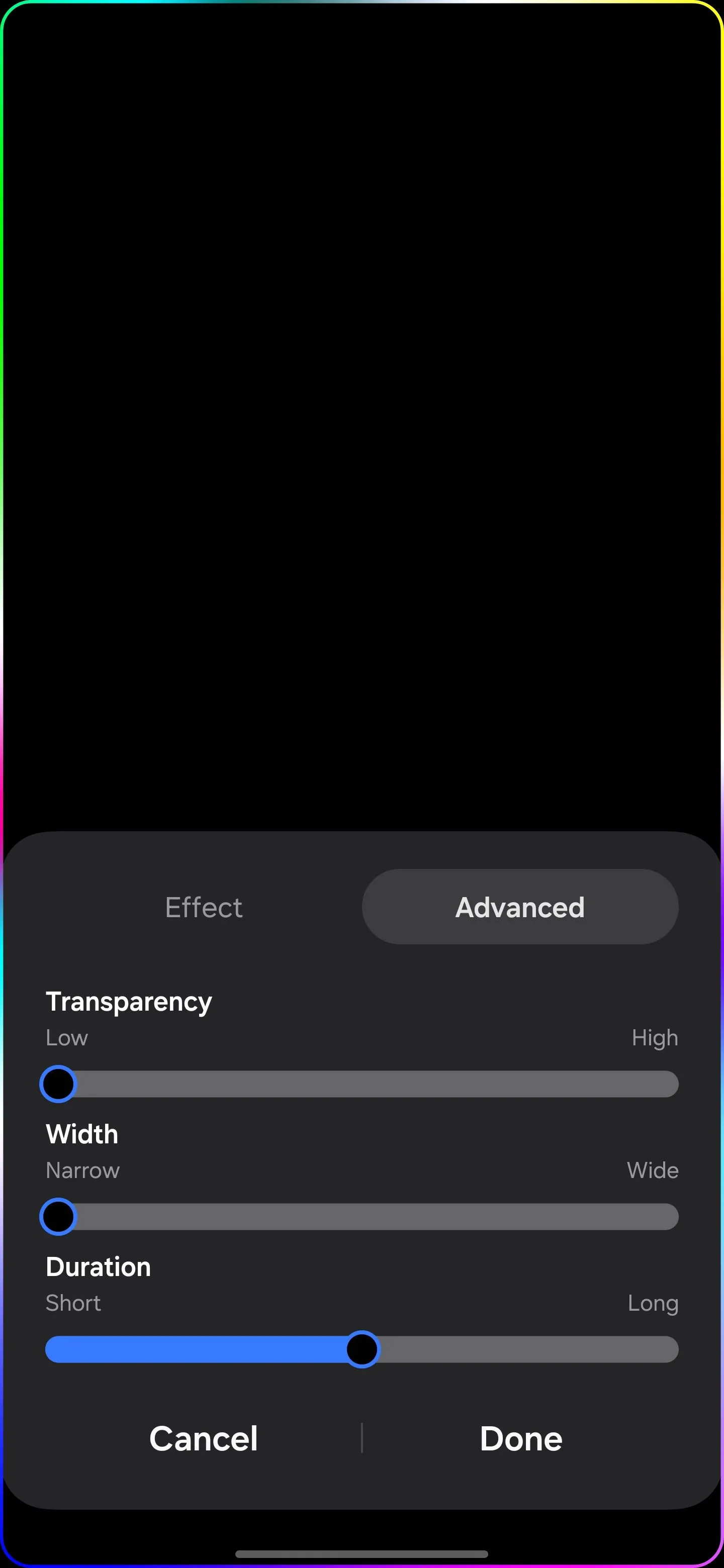 Tùy chỉnh thời lượng hiệu ứng ánh sáng viền trong thiết lập Samsung Routines
Tùy chỉnh thời lượng hiệu ứng ánh sáng viền trong thiết lập Samsung Routines
2. Vô Hiệu Hóa Mở Khóa Vân Tay Vào Ban Đêm Để Tăng Cường Bảo Mật
Nghe có vẻ hơi đa nghi, nhưng vân tay của bạn thực sự có thể mở khóa điện thoại khi bạn đang ngủ. Để tránh điều đó, tôi đã tắt tính năng mở khóa vân tay vào ban đêm và chuyển sang sử dụng mã PIN hoặc mẫu hình. Điều này tương tự như việc bật Chế độ Khóa (Lockdown Mode) trên Android, nhưng nó hoàn toàn tự động và được liên kết với một khoảng thời gian cụ thể. Bằng cách này, tôi có thể giữ điện thoại của mình an toàn và đảm bảo không ai bí mật sử dụng vân tay của tôi để mở khóa khi tôi đang ngủ.
Để tắt mở khóa vân tay vào ban đêm, mở ứng dụng Chế độ và Quy trình và chạm vào biểu tượng dấu cộng (+). Trong phần Nếu, chọn Khoảng thời gian và chọn Thời gian. Đặt giờ bạn muốn, ví dụ từ 11 giờ đêm đến 7 giờ sáng, là khoảng thời gian bạn muốn tắt mở khóa vân tay.
Dưới mục Lặp lại, bạn có thể chọn Mỗi ngày, hoặc chọn các ngày cụ thể nếu bạn muốn áp dụng hàng tuần hoặc hàng tháng. Sau khi hoàn tất, chạm vào Xong ở góc dưới bên phải.
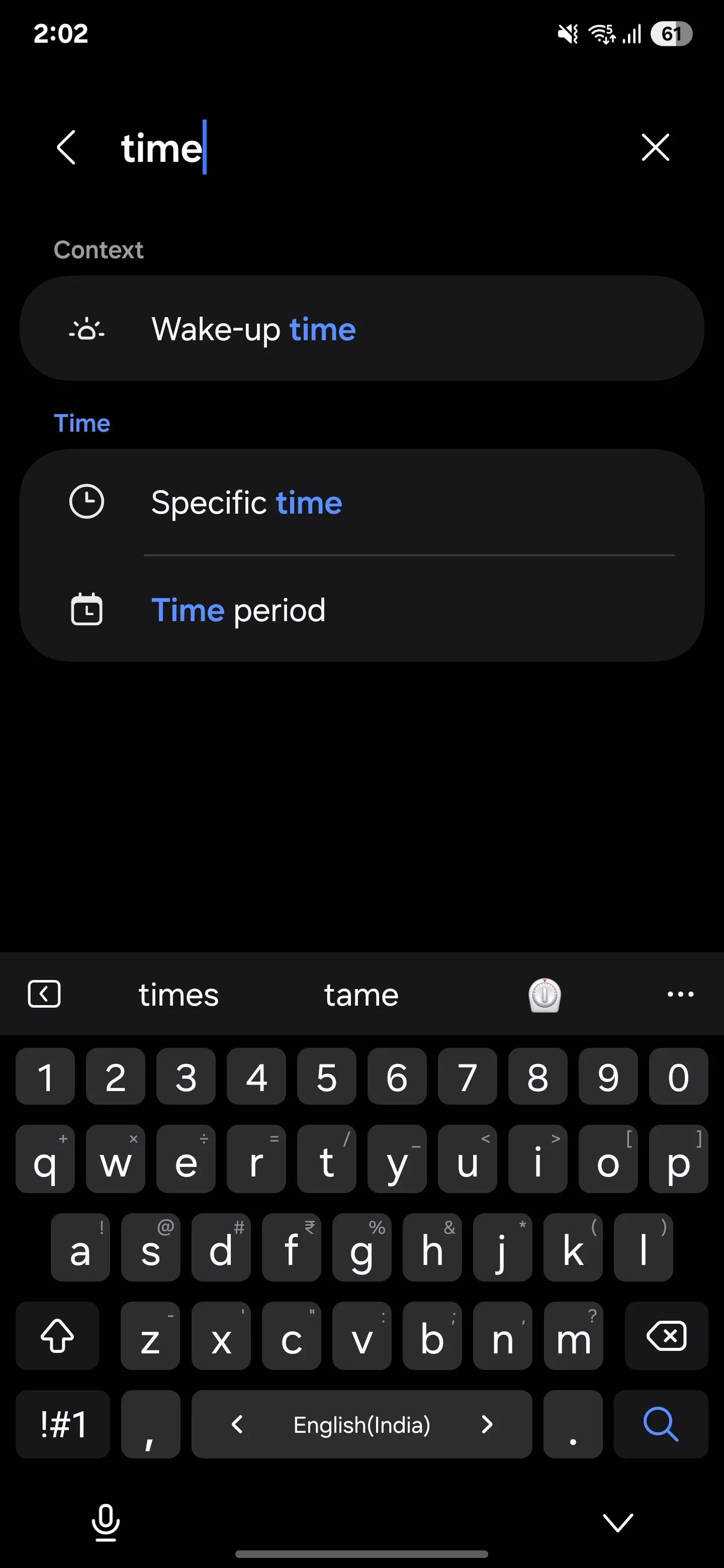 Thiết lập khoảng thời gian tự động trong Samsung Routines để tắt mở khóa vân tay
Thiết lập khoảng thời gian tự động trong Samsung Routines để tắt mở khóa vân tay
Bây giờ, trong phần Thì, chọn Mở khóa bằng sinh trắc học và tắt cả Vân tay và Khuôn mặt. Chạm vào Xong, sau đó Lưu để khóa quy trình của bạn. Cuối cùng, quét vân tay của bạn để xác nhận các thay đổi. Điện thoại của bạn giờ đây sẽ chỉ mở khóa bằng mẫu hình hoặc mã PIN vào ban đêm. Thêm lớp bảo mật này giúp bạn yên tâm rằng thông tin cá nhân của mình luôn an toàn khi bạn ngủ.
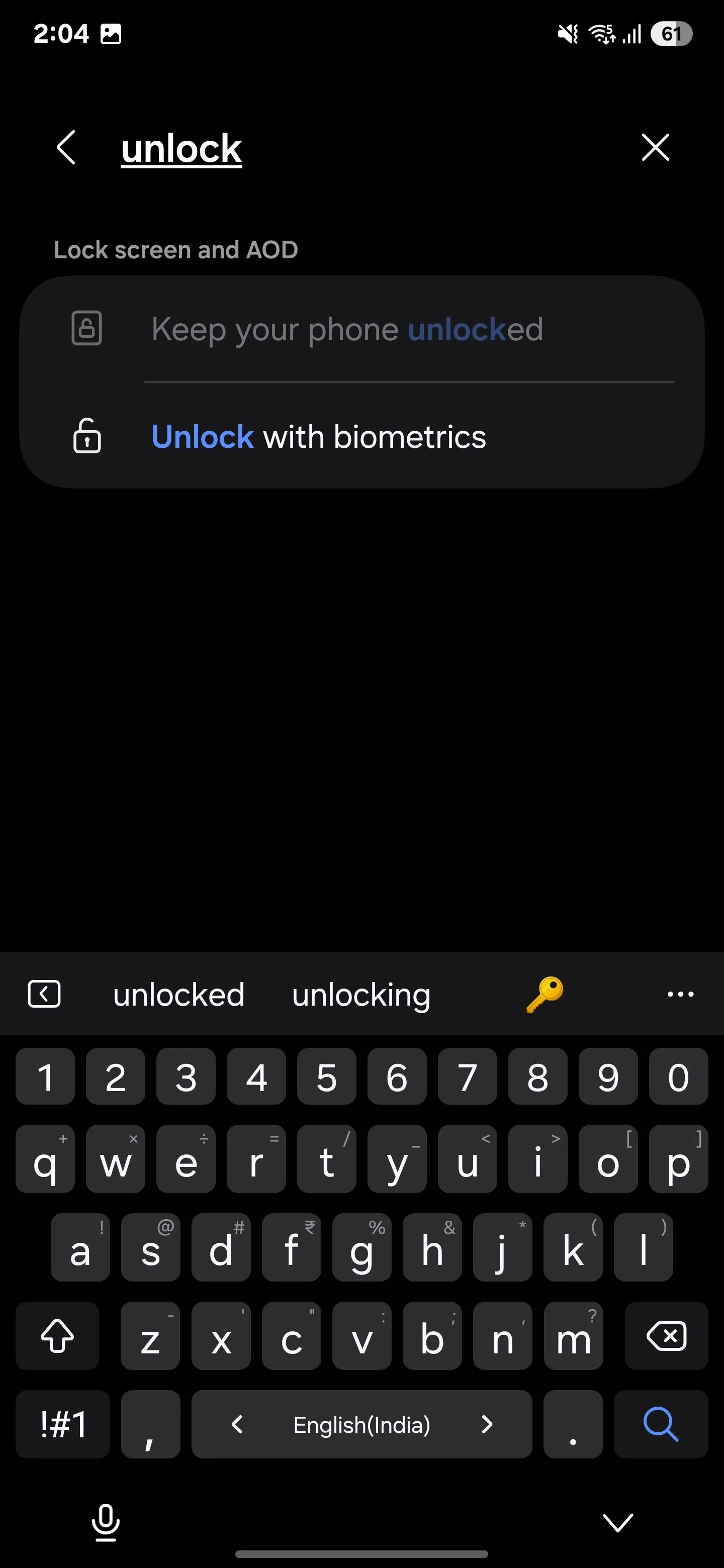 Tắt tính năng mở khóa sinh trắc học Samsung vào ban đêm qua Modes and Routines
Tắt tính năng mở khóa sinh trắc học Samsung vào ban đêm qua Modes and Routines
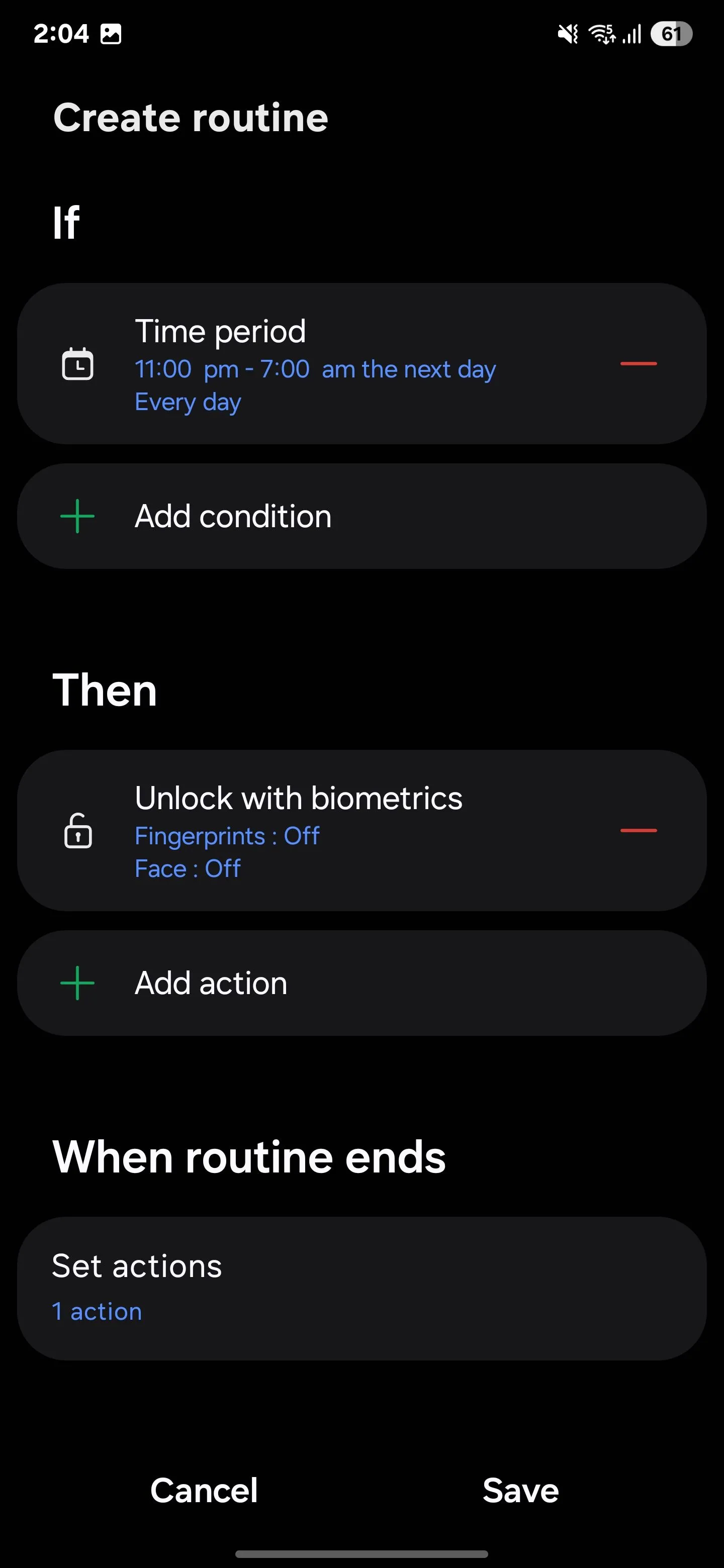 Các bước cài đặt routine vô hiệu hóa mở khóa vân tay Samsung vào buổi tối
Các bước cài đặt routine vô hiệu hóa mở khóa vân tay Samsung vào buổi tối
3. Thông Báo Trạng Thái Pin và Sự Kiện Sạc Pin Tự Động
Bạn có bao giờ ước điện thoại của mình sẽ thông báo khi nó đang sạc hoặc sắp hết pin để bạn không phải liên tục kiểm tra không? Chắc chắn rồi, chiếc điện thoại của tôi làm được điều đó, và nó thật tuyệt vời. Bất cứ khi nào tôi cắm sạc, nó sẽ nói: “Đang sạc đã bắt đầu.”
Khi pin yếu, nó sẽ báo: “Pin dưới 20%.” Dù tôi đang làm việc hay chỉ xem gì đó, tôi không cần phải liên tục kiểm tra điện thoại của mình – tôi chỉ cần biết thôi. Nó thông báo khi quá trình sạc bắt đầu, dừng lại hoặc khi pin đạt đến các mức nhất định, chẳng hạn như 15%, 80% hoặc đầy.
Để tự động hóa thông báo pin yếu:
Mở ứng dụng Chế độ và Quy trình trên thiết bị Samsung của bạn và chạm vào biểu tượng “+” để bắt đầu một quy trình mới. Trong phần Nếu, chạm vào biểu tượng dấu cộng (+) để thêm một điều kiện kích hoạt. Chọn Trạng thái sạc làm điều kiện kích hoạt và đặt thành Không sạc.
Sau đó, chạm vào “Thêm điều kiện (+)” và chọn Mức pin làm điều kiện. Đặt thành Dưới và chọn 20% (hoặc bất kỳ phần trăm nào phù hợp với bạn).
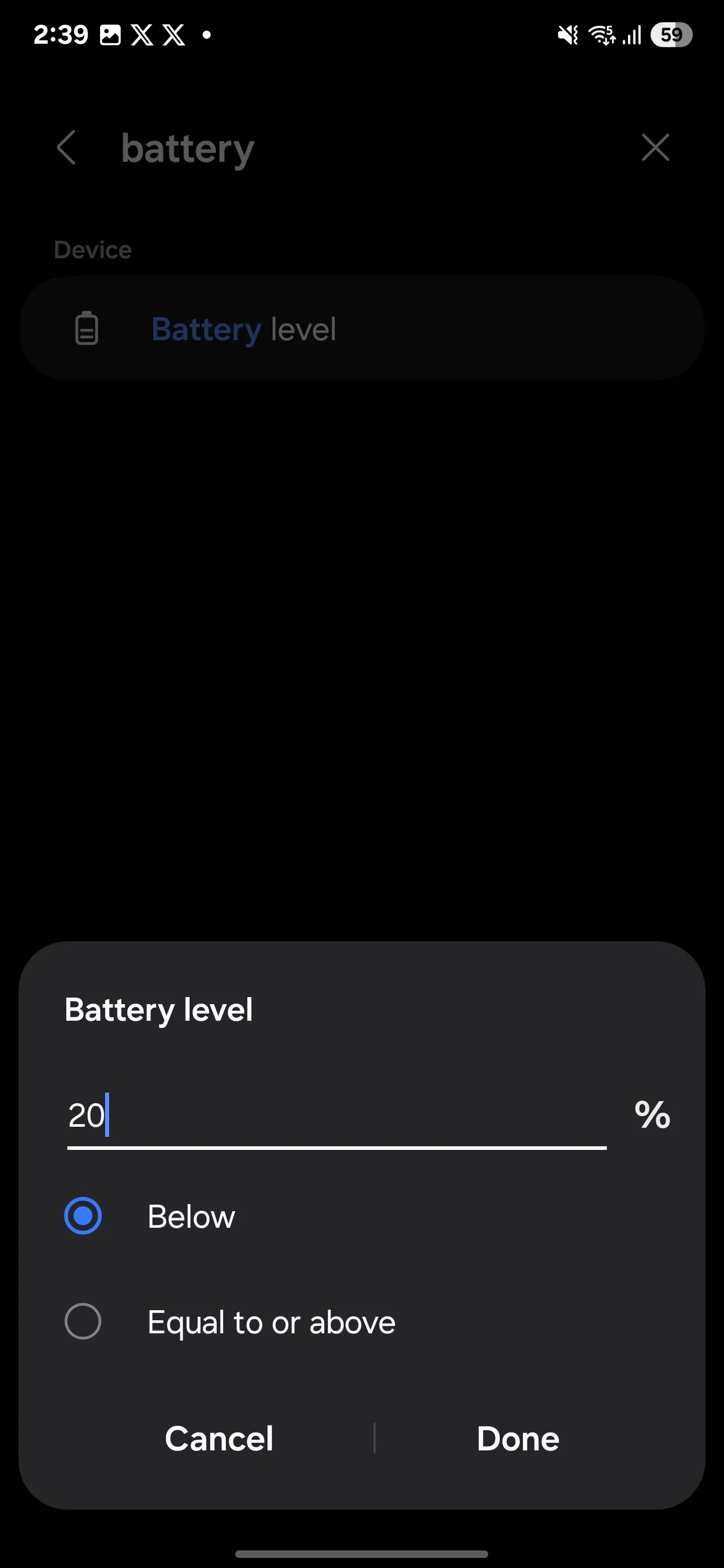 Thiết lập thông báo khi pin Samsung xuống dưới 20% trong Modes and Routines
Thiết lập thông báo khi pin Samsung xuống dưới 20% trong Modes and Routines
Trong phần Thì, chạm vào biểu tượng dấu cộng (+) và chọn Hiển thị thông báo tùy chỉnh. Trong trường tiêu đề, nhập thứ gì đó như “Pin của bạn đang yếu, vui lòng sạc thiết bị“, hoặc bất cứ điều gì phù hợp với bạn.
Bạn cũng có thể điều chỉnh văn bản thông báo theo ý muốn. Bật Đọc to thông báo này nếu bạn muốn, sau đó chạm vào Xong. Cuối cùng, chạm vào Lưu ở góc dưới bên phải để khóa tự động hóa của bạn.
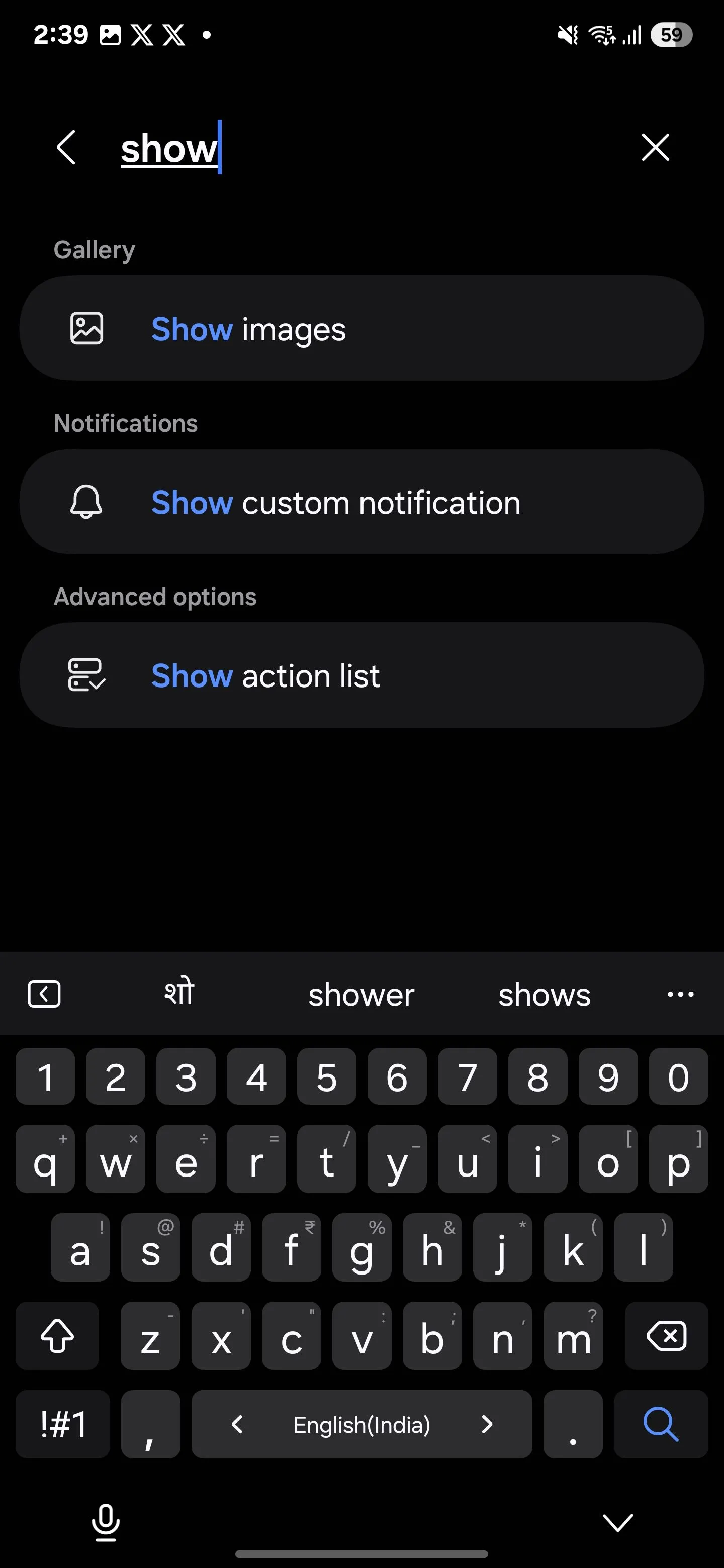 Tạo thông báo pin yếu tùy chỉnh tự động trên Samsung Galaxy
Tạo thông báo pin yếu tùy chỉnh tự động trên Samsung Galaxy
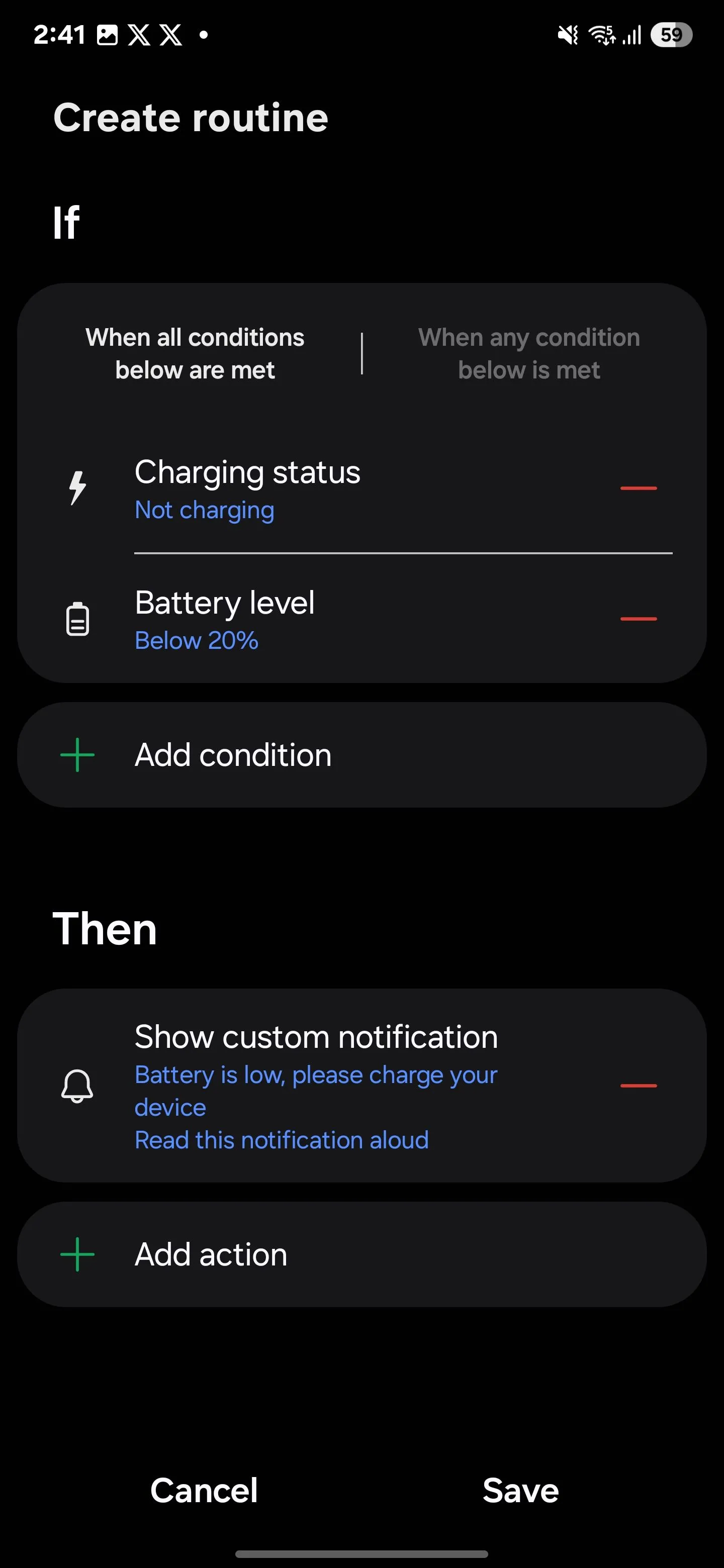 Hướng dẫn tạo Samsung Routines thông báo trạng thái sạc và pin
Hướng dẫn tạo Samsung Routines thông báo trạng thái sạc và pin
Bất cứ khi nào pin của bạn giảm xuống dưới 20%, tính năng tự động hóa này sẽ kích hoạt và gửi cho bạn một thông báo tùy chỉnh với tiêu đề và văn bản bạn đã chọn. Nếu bạn đã bật tùy chọn “Đọc to thông báo này”, thiết bị của bạn thậm chí sẽ đọc nó thành tiếng cho bạn!
Tương tự, bạn có thể thiết lập tự động hóa cho các tình huống khác, như khi bạn cắm thiết bị vào bộ sạc hoặc khi pin của bạn đã được sạc đầy.
4. Từ Chối Cuộc Gọi và Gửi Tin Nhắn Nhanh Tự Động
Khi tôi đang nghe điện thoại và có người khác cố gắng gọi đến, việc quản lý cả hai cuộc trò chuyện hoặc phản hồi nhanh chóng có thể khá khó khăn. Nhờ tính năng nhắn tin tự động, tôi có thể cho người gọi thứ hai biết tôi đang bận và sẽ gọi lại cho họ ngay khi có thể.
Tính năng này giúp tôi duy trì sự chuyên nghiệp và tránh bị coi là thô lỗ hoặc không phản hồi. Nếu bạn thường xuyên gặp phải những tình huống như vậy, hãy thử thủ thuật Samsung Routines này.
Để thiết lập tính năng tự động hóa này, hãy vào Cài đặt trên điện thoại của bạn và chạm vào Chế độ và Quy trình. Chạm vào biểu tượng dấu cộng (+) để bắt đầu một quy trình mới. Dưới mục Nếu, chạm vào biểu tượng “+“, chọn Trong khi gọi, và chọn Từ bất kỳ ai cho tất cả người gọi hoặc Từ người gọi cụ thể cho những người nhất định. Chạm vào Xong để xác nhận điều kiện kích hoạt.
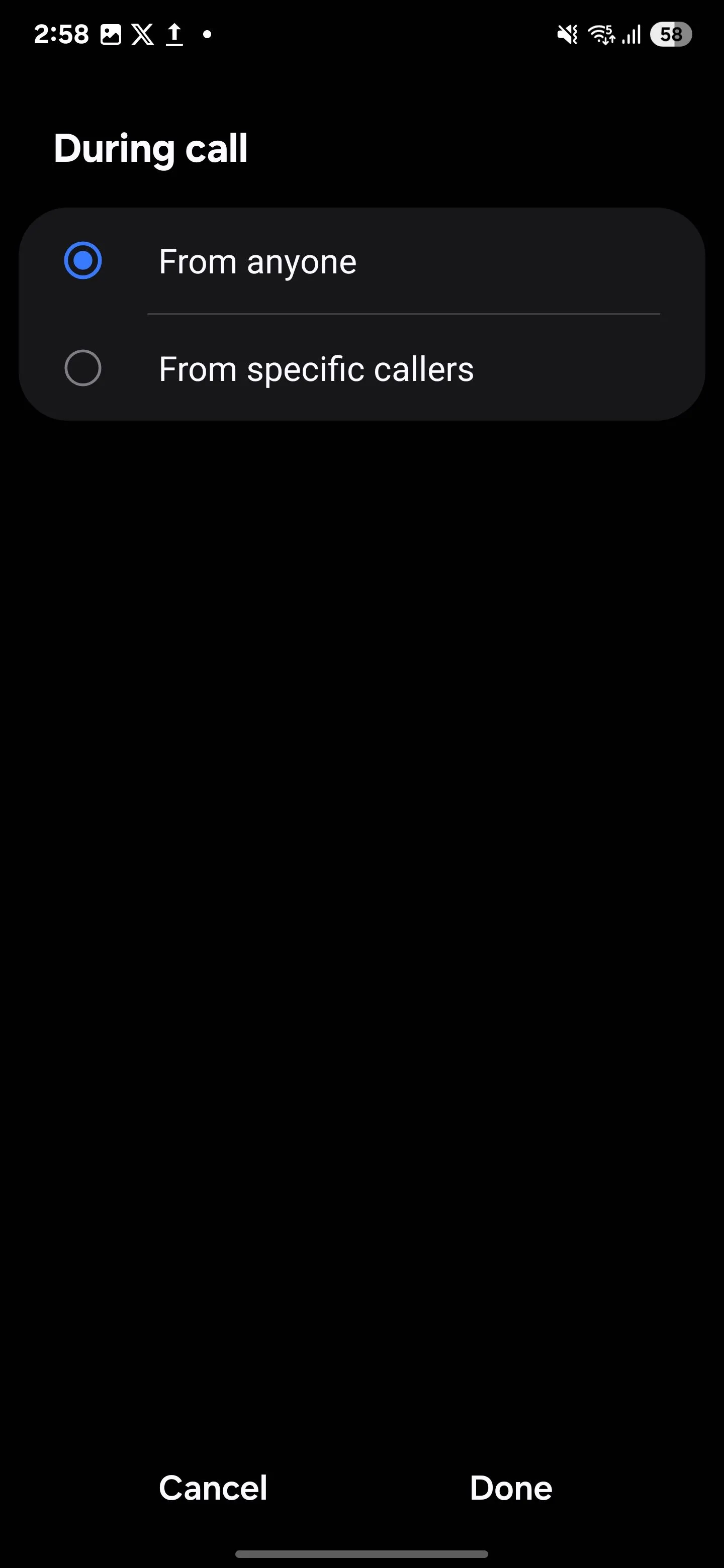 Cài đặt tự động gửi tin nhắn nhanh khi đang có cuộc gọi trên Samsung
Cài đặt tự động gửi tin nhắn nhanh khi đang có cuộc gọi trên Samsung
Đối với hành động, chạm vào dấu cộng (+) dưới mục Thì và chọn Từ chối cuộc gọi và gửi tin nhắn nhanh. Tùy chỉnh tin nhắn sẽ được gửi cho người gọi, chẳng hạn như “Xin lỗi, tôi đang bận. Tôi sẽ gọi lại cho bạn ngay sau đây.” Khi bạn đã sẵn sàng, chạm vào Lưu và đặt tên cho quy trình của bạn.
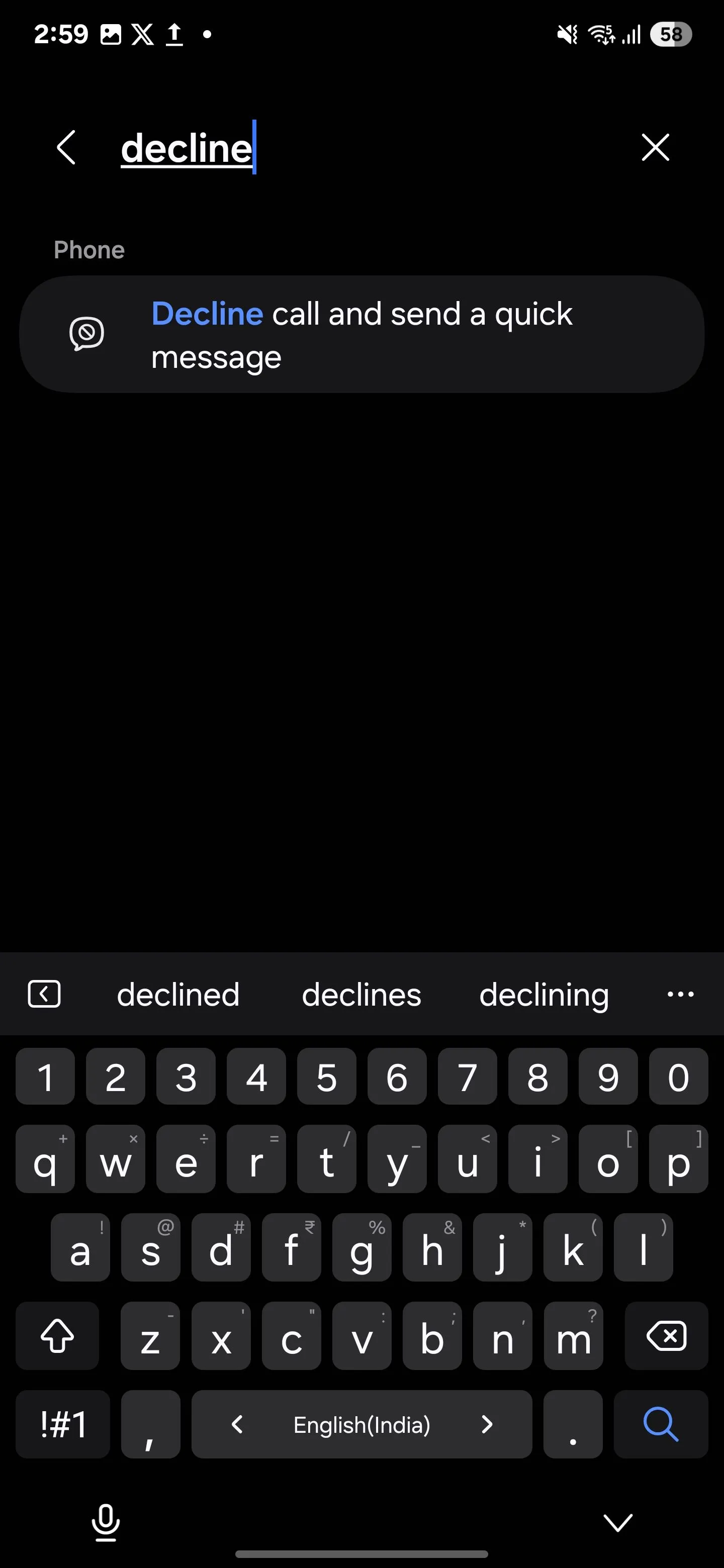 Thao tác từ chối cuộc gọi và gửi tin nhắn tự động với Samsung Routines
Thao tác từ chối cuộc gọi và gửi tin nhắn tự động với Samsung Routines
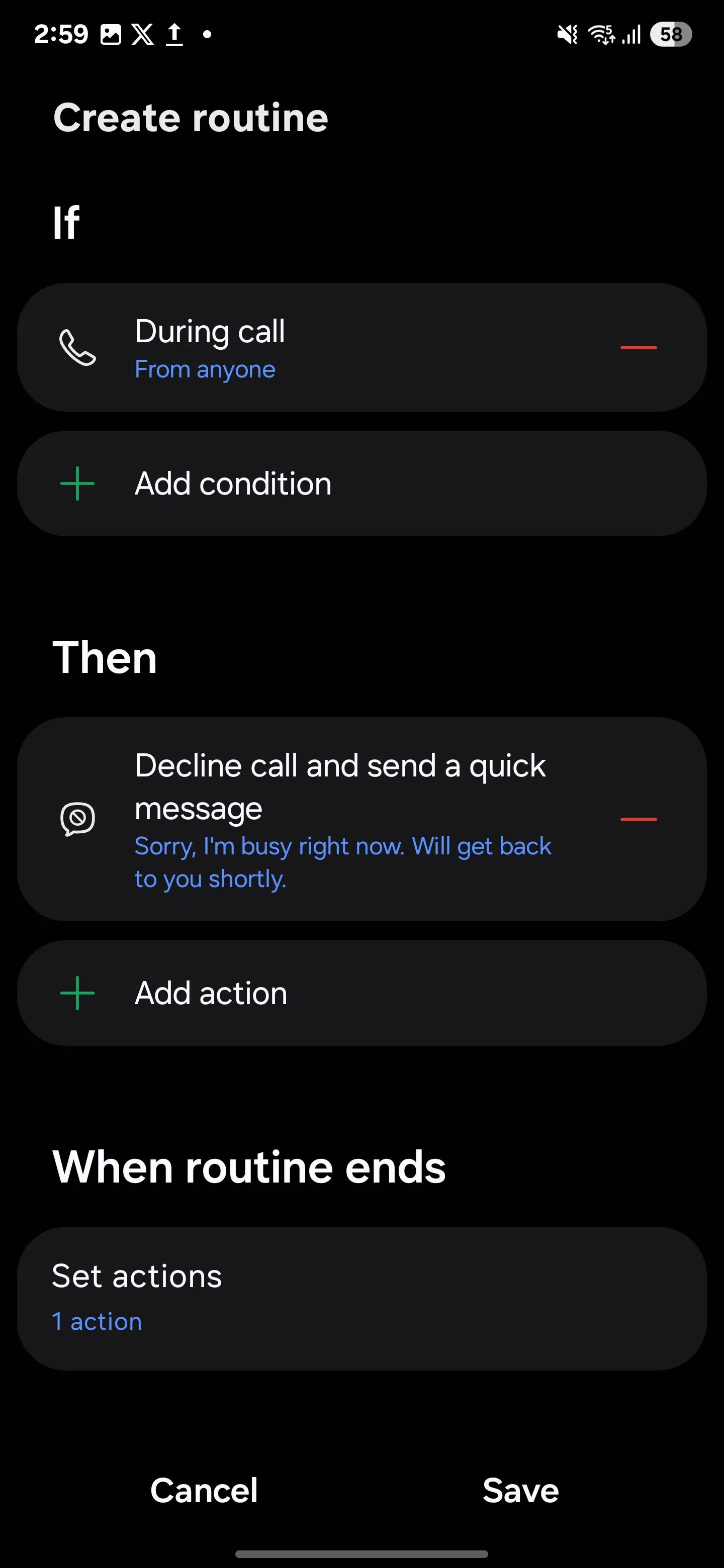 Thiết lập Samsung Routines từ chối cuộc gọi và phản hồi nhanh chóng
Thiết lập Samsung Routines từ chối cuộc gọi và phản hồi nhanh chóng
Từ nay trở đi, bất cứ khi nào bạn nhận được cuộc gọi trong khi đang có một cuộc gọi khác, điện thoại của bạn sẽ tự động từ chối và gửi một tin nhắn được cài đặt sẵn hoặc tùy chỉnh cho người gọi.
5. Tự Động Chuyển Sang Chế Độ Tối Vào Ban Đêm
Chế độ Tối (Dark Mode) là một tính năng thú vị, thân thiện với mắt và giúp tiết kiệm pin, đặc biệt trên các thiết bị có màn hình OLED hoặc AMOLED. Tuy nhiên, tôi không muốn bật nó suốt cả ngày, vì vậy tôi đã thiết lập để nó tự động chuyển đổi vào ban đêm.
Tôi không còn phải nhớ bật/tắt tính năng Chế độ Tối mỗi đêm để có trải nghiệm duyệt web thoải mái hơn. Nếu bạn là một “cú đêm” giống tôi, thủ thuật Samsung Routines này rất đáng để thiết lập.
Để thiết lập tự động chuyển đổi Chế độ Tối, mở ứng dụng Chế độ và Quy trình trên thiết bị Samsung của bạn và chạm vào biểu tượng “+“. Trong phần Nếu, chạm vào “+” để thêm một điều kiện kích hoạt. Chọn Khoảng thời gian và chọn Từ hoàng hôn đến bình minh ngày hôm sau làm khung thời gian của bạn.
Bằng cách này, Chế độ Tối sẽ bật vào lúc hoàng hôn và chuyển về Chế độ Sáng vào lúc bình minh. Bạn cũng có thể đặt lịch trình tùy chỉnh nếu cần. Dưới mục Lặp lại, chọn Mỗi ngày hoặc các ngày cụ thể cho quy trình của bạn.
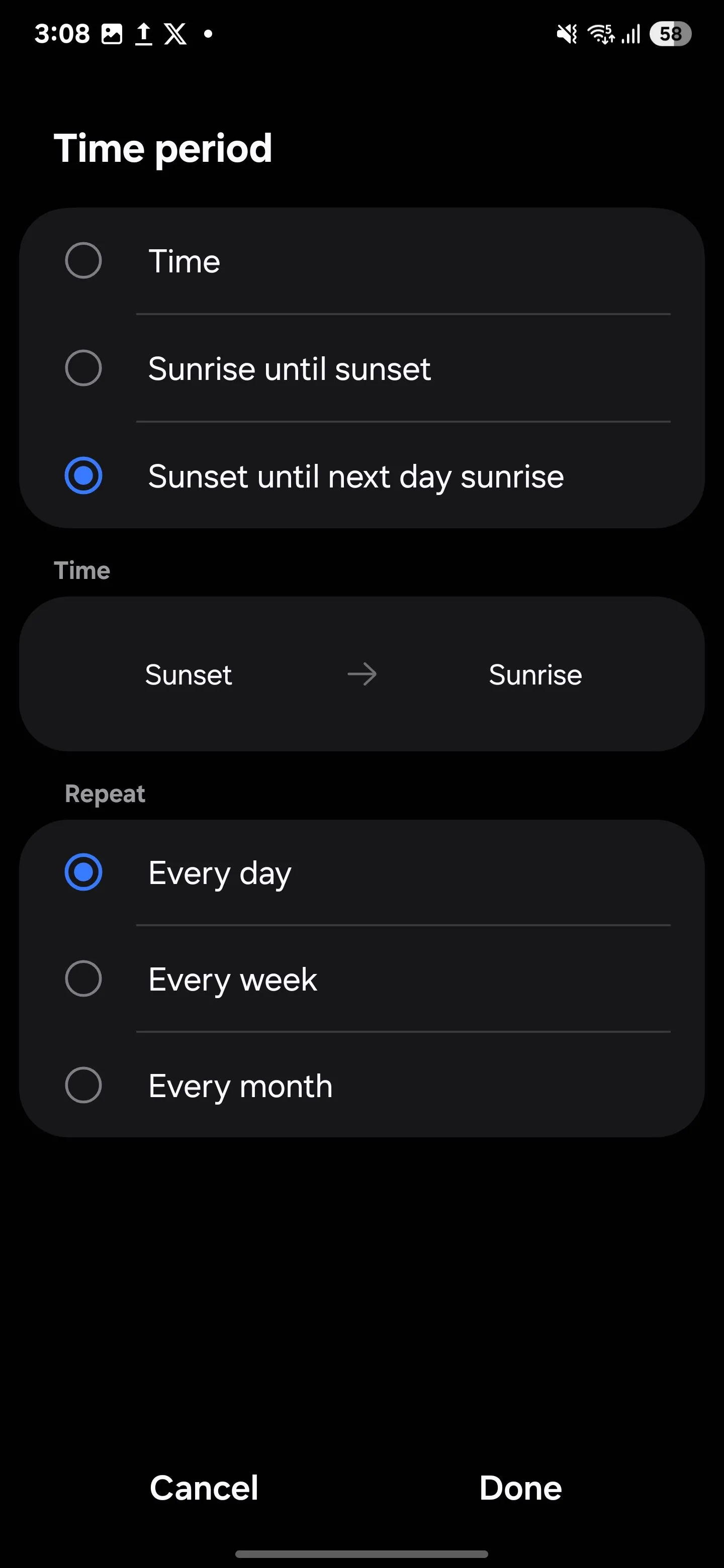 Tùy chỉnh thời gian và lặp lại cho chế độ tối tự động trên Samsung Galaxy
Tùy chỉnh thời gian và lặp lại cho chế độ tối tự động trên Samsung Galaxy
Trong phần Thì, chọn Chế độ tối, đặt thành Bật, và chạm vào Xong. Bạn cũng có thể thêm Chế độ bảo vệ mắt với tùy chọn Thích ứng (tự động điều chỉnh màu màn hình) hoặc Tùy chỉnh (điều chỉnh nhiệt độ thủ công). Cuối cùng, chạm vào Lưu, đặt tên cho quy trình của bạn và bạn đã hoàn tất.
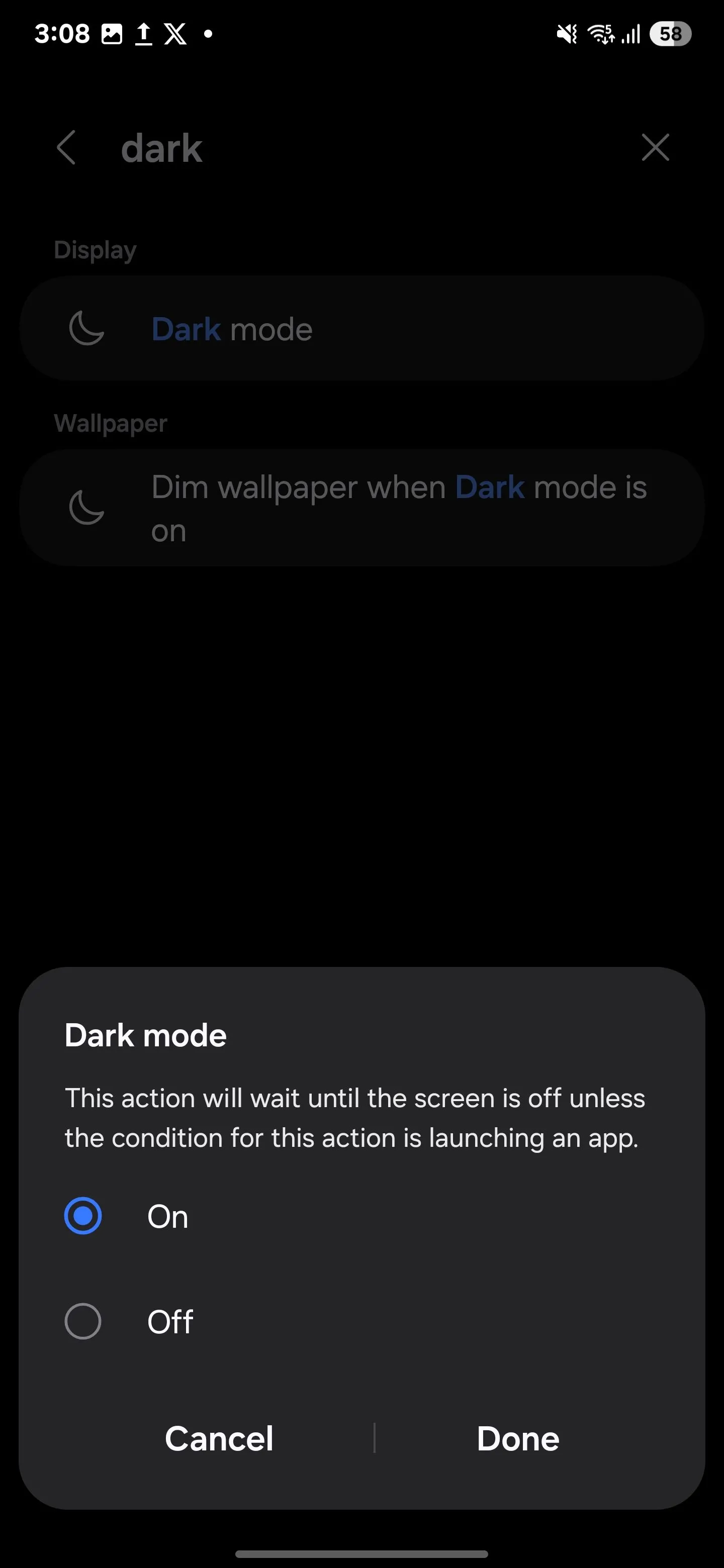 Kích hoạt chế độ tối tự động trong Samsung Modes and Routines
Kích hoạt chế độ tối tự động trong Samsung Modes and Routines
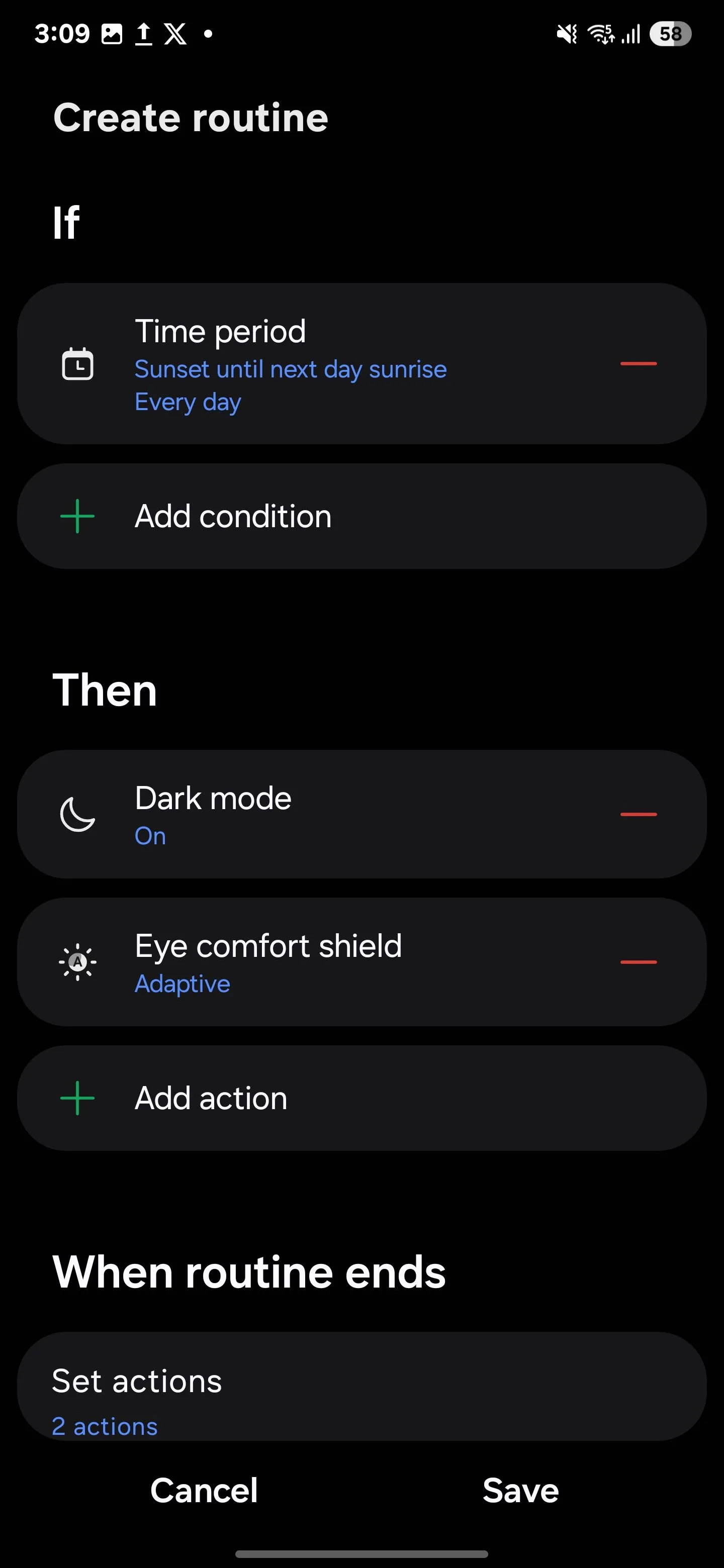 Cài đặt khoảng thời gian chuyển đổi chế độ tối tự động trên điện thoại Samsung
Cài đặt khoảng thời gian chuyển đổi chế độ tối tự động trên điện thoại Samsung
6. Chế Độ Tiết Kiệm Pin Khi Pin Yếu Tự Động
Khi pin điện thoại của tôi giảm xuống dưới một ngưỡng nhất định (ví dụ: 20%), quy trình này sẽ tự động kích hoạt Chế độ Tiết kiệm Pin. Chế độ này sẽ giảm hiệu suất, giới hạn hoạt động nền và hạn chế một số tính năng, mang lại cho tôi đủ năng lượng để về đến nhà mà không cần tìm bộ sạc.
Để thiết lập thủ thuật Samsung Routines này, hãy vào Cài đặt > Chế độ và Quy trình, và chạm vào biểu tượng dấu cộng (+). Dưới phần Nếu, chọn Mức pin, đặt thành nhỏ hơn 20%, và chạm vào Xong. Tiếp theo, trong phần Thì, tìm kiếm Tiết kiệm pin và bật nó Lên. Chạm vào Xong > Lưu, đặt tên cho quy trình của bạn, và chạm vào Xong một lần nữa.
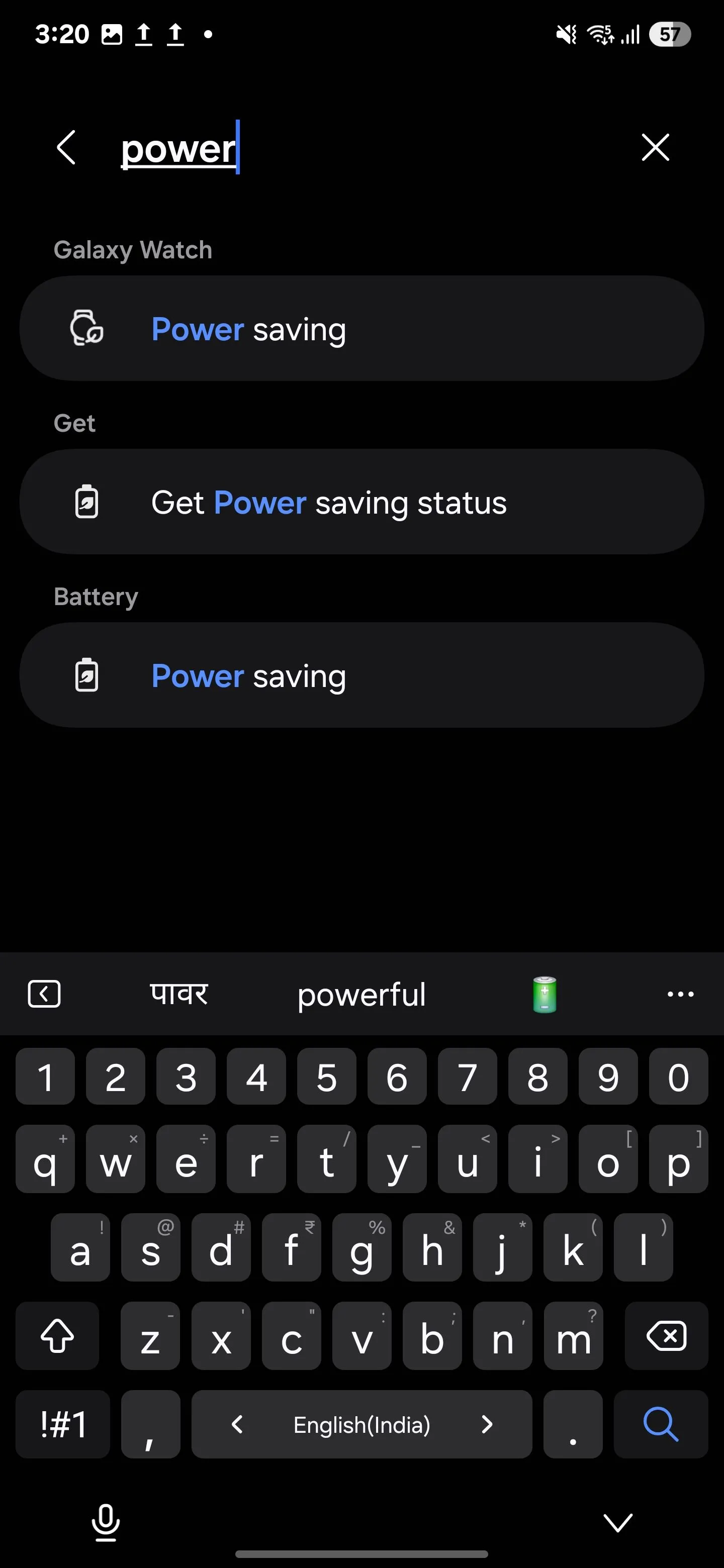 Kích hoạt chế độ tiết kiệm pin tự động thông qua Samsung Routines
Kích hoạt chế độ tiết kiệm pin tự động thông qua Samsung Routines
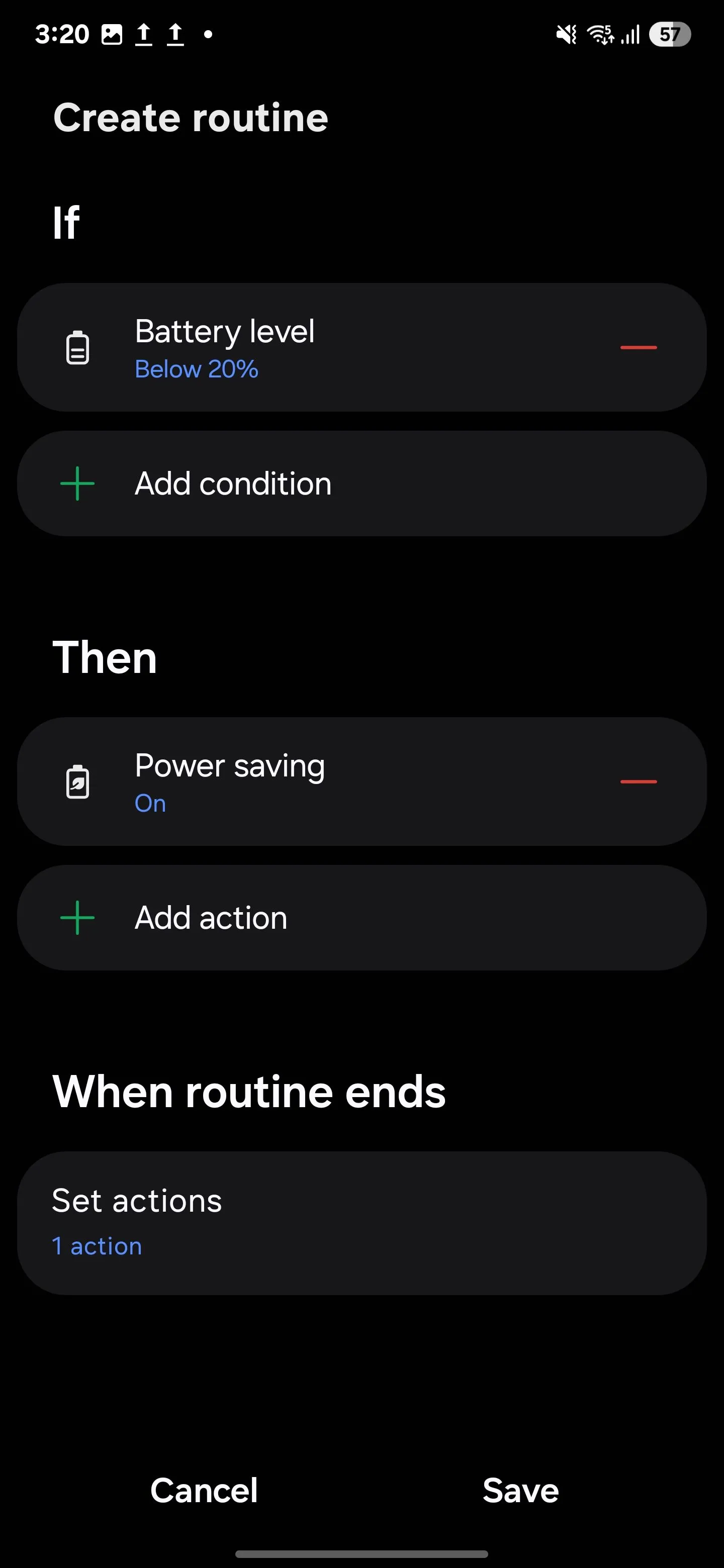 Hướng dẫn cấu hình Samsung Routines để tự động bật chế độ tiết kiệm pin
Hướng dẫn cấu hình Samsung Routines để tự động bật chế độ tiết kiệm pin
Khi pin của bạn giảm xuống 20% hoặc thấp hơn, điện thoại của bạn sẽ tự động chuyển sang chế độ tiết kiệm pin — giúp bạn có thêm năng lượng để sử dụng thiết bị trong ngày.
7. Tự Động Bật Wi-Fi Ở Nhà và Dùng Dữ Liệu Di Động Khi Ra Ngoài
Tính năng tự động hóa này loại bỏ hoàn toàn sự phiền toái hàng ngày của việc bật và tắt Wi-Fi. Khi ở nhà, điện thoại của tôi tự động kết nối Wi-Fi, giúp tiết kiệm dữ liệu di động. Ngay khi tôi bước ra ngoài, nó sẽ tự động chuyển sang dữ liệu di động, vì vậy tôi không phải lo lắng về việc mất kết nối khi tôi ra khỏi vùng phủ sóng. Mọi thứ diễn ra mượt mà, giúp tiết kiệm pin và đảm bảo tôi luôn được kết nối với mạng tốt nhất có sẵn.
Để thiết lập tính năng tự động hóa tiện ích này, hãy truy cập Cài đặt > Chế độ và Quy trình. Chuyển sang tab Quy trình và chạm vào biểu tượng dấu cộng (+) để kích hoạt một tự động hóa mới. Dưới mục Nếu, chạm vào biểu tượng “+“, tìm kiếm Địa điểm, và chọn Vị trí hiện tại của tôi hoặc Nhà (nếu bạn đã thiết lập).
Điều chỉnh thanh trượt để đặt bán kính kích hoạt tự động hóa – tôi khuyên bạn nên chọn bán kính lớn hơn nếu bạn thường xuyên di chuyển giữa nhà và nơi làm việc. Sau đó, chọn Khi tôi đến và chạm vào Xong.
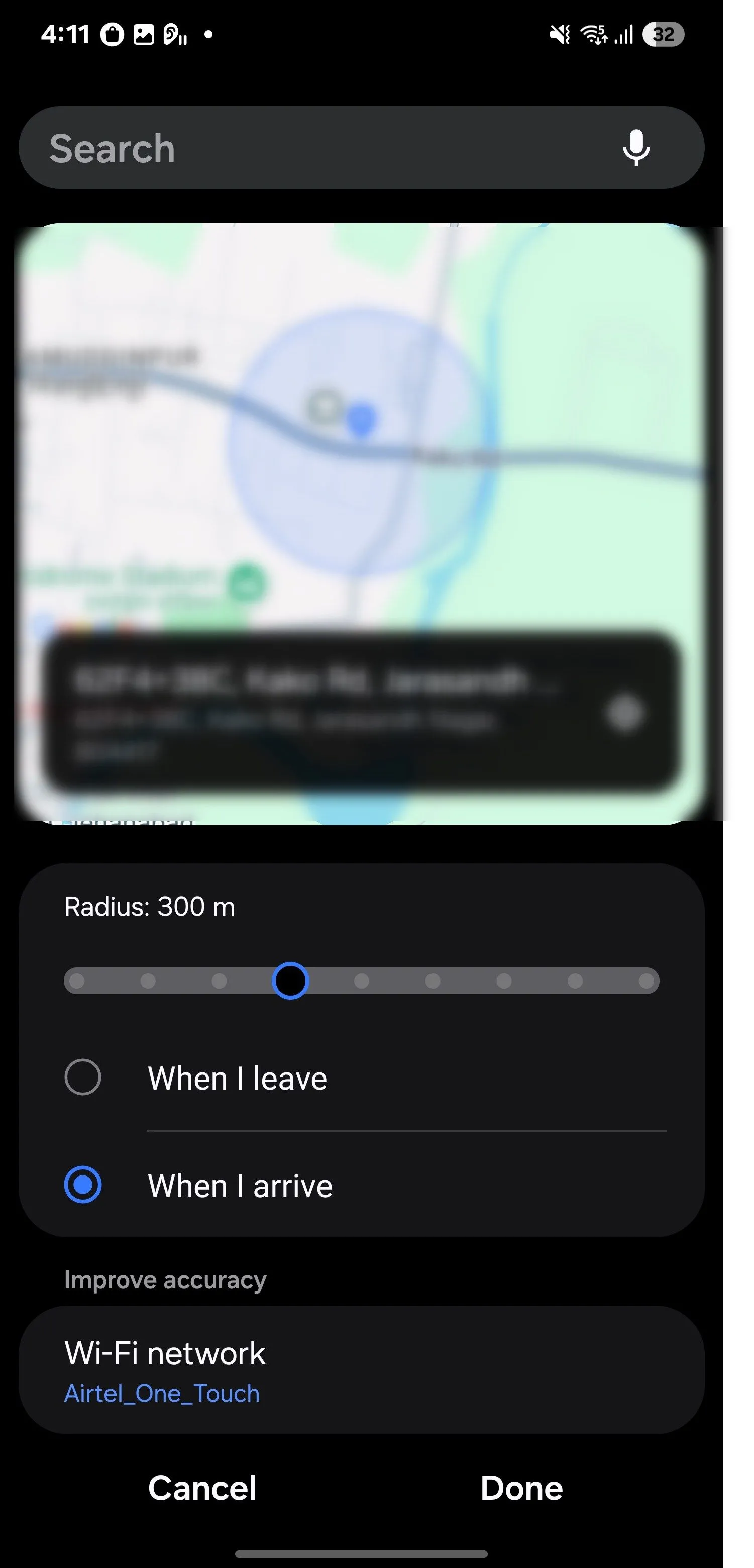 Thiết lập Samsung Routines tự động bật Wi-Fi khi về đến nhà
Thiết lập Samsung Routines tự động bật Wi-Fi khi về đến nhà
Trong phần Thì, tìm kiếm và chọn Wi-Fi, đặt thành Bật, và chạm vào Xong. Sau đó, chạm vào biểu tượng “+” để thêm một hành động khác, chọn Dữ liệu di động, và đặt thành Tắt. Sau khi hoàn tất, chạm vào Xong > Lưu để kích hoạt tự động hóa. Để hoàn tất, hãy đặt tên cho tự động hóa của bạn và chọn một biểu tượng để dễ nhận biết.
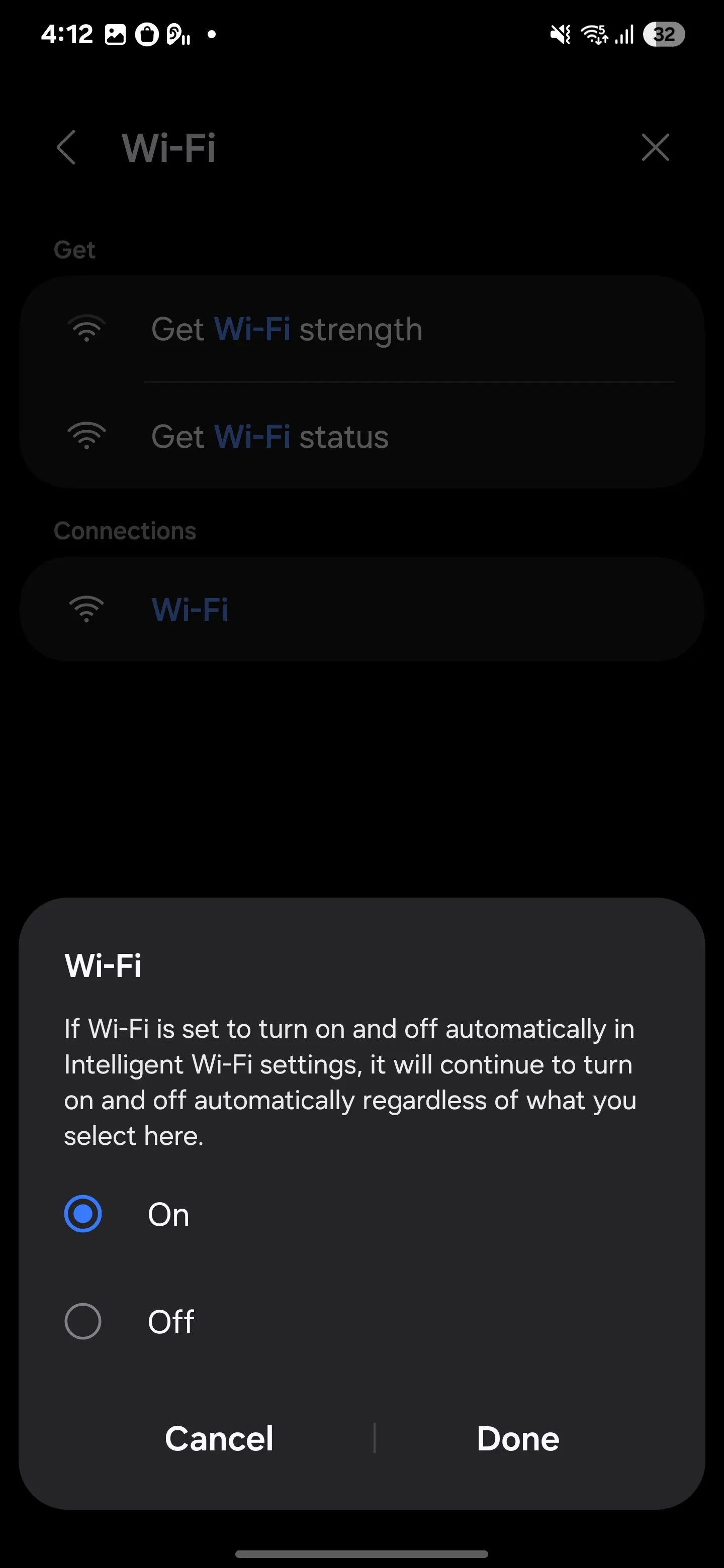 Cài đặt tự động bật Wi-Fi và tắt dữ liệu di động khi bạn về nhà bằng Samsung Routines
Cài đặt tự động bật Wi-Fi và tắt dữ liệu di động khi bạn về nhà bằng Samsung Routines
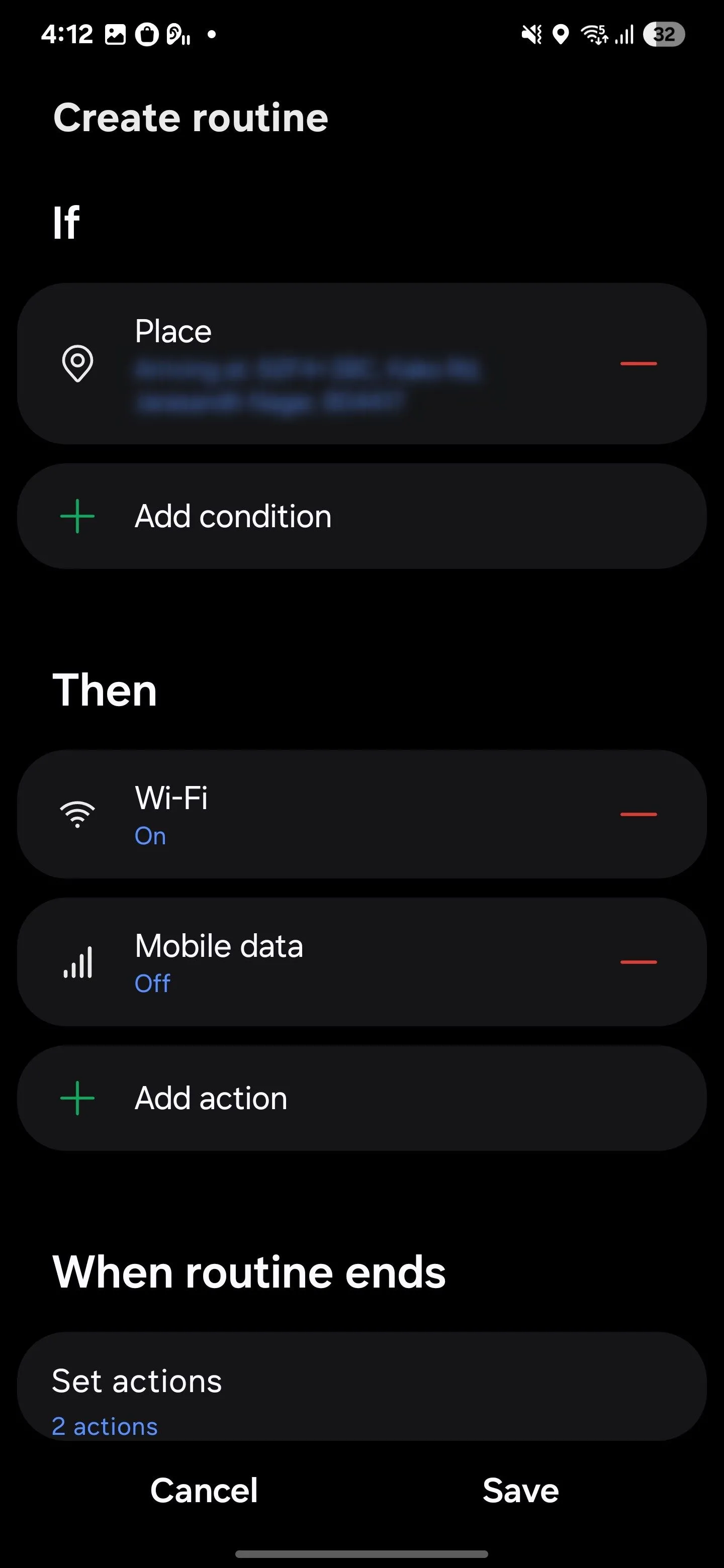 Tự động hóa bật Wi-Fi khi đến một địa điểm cụ thể trên Samsung
Tự động hóa bật Wi-Fi khi đến một địa điểm cụ thể trên Samsung
Khi bạn về đến nhà, điện thoại của bạn sẽ tự động bật Wi-Fi và tắt dữ liệu di động. Đây là một cách nhanh chóng và dễ dàng để tiết kiệm cả dữ liệu và thời lượng pin.
Bạn cũng có thể tạo một tự động hóa cho khi bạn rời nhà để tắt Wi-Fi và bật dữ liệu di động. Chỉ cần làm theo các bước tương tự như trước, nhưng lần này, chọn Khi tôi rời khỏi làm điều kiện kích hoạt. Sau đó, đặt Wi-Fi thành Tắt và Dữ liệu di động thành Bật.
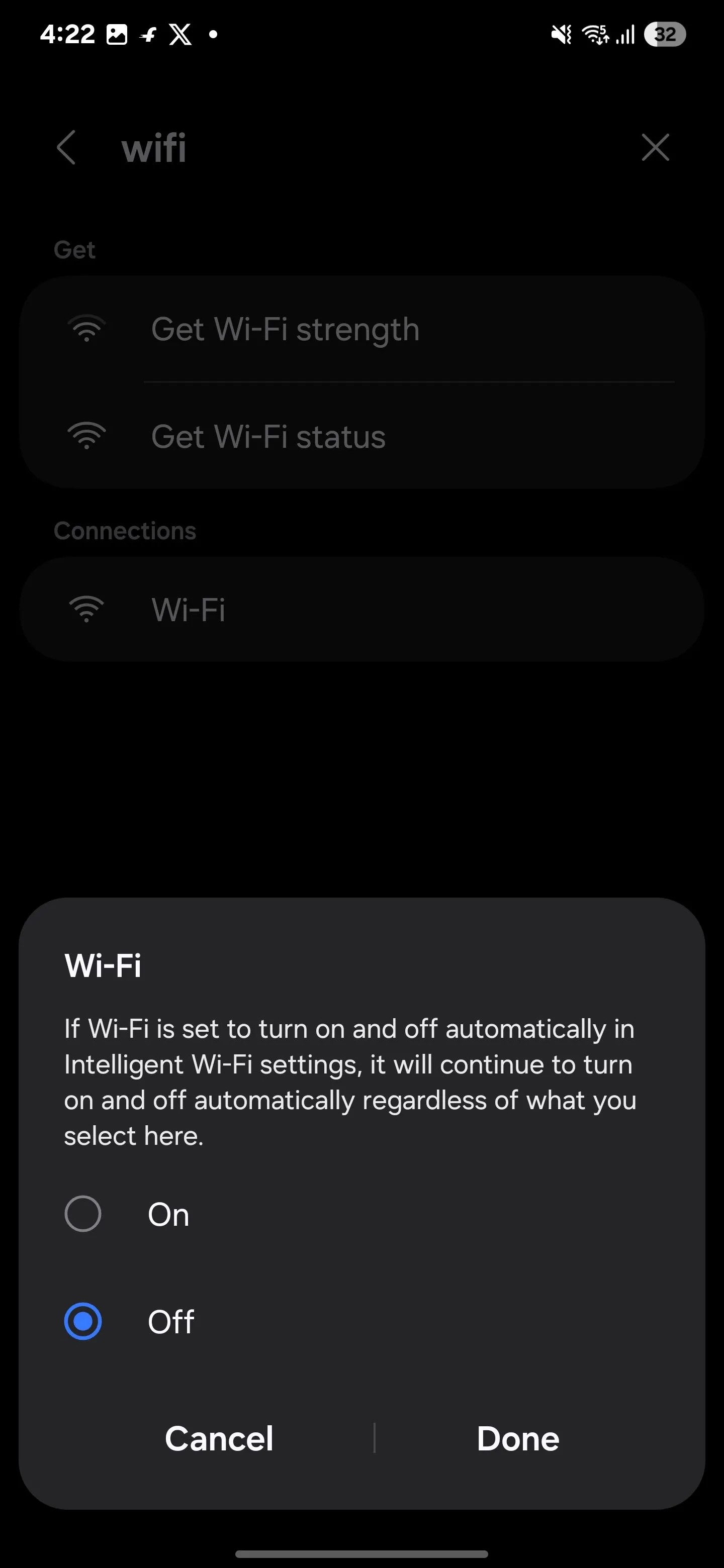 Samsung Routines tự động tắt Wi-Fi và bật dữ liệu di động khi rời khỏi nhà
Samsung Routines tự động tắt Wi-Fi và bật dữ liệu di động khi rời khỏi nhà
Bất cứ khi nào bạn ra ngoài, điện thoại của bạn sẽ tự động chuyển sang dữ liệu di động, giúp bạn luôn kết nối và không bao giờ bỏ lỡ các thông báo hoặc email quan trọng khi bạn vắng nhà.
8. Tối Ưu Hóa Cài Đặt Giải Trí Cho Trải Nghiệm Hoàn Hảo
Khi tôi xem phim hoặc nghe nhạc, tôi không muốn bất kỳ sự gián đoạn nào. Vì vậy, tôi đã xây dựng một quy trình một chạm mà tôi gọi là Chế độ Giải trí. Nó sẽ bật Không làm phiền, kích hoạt Dolby Atmos, tăng độ sáng và đặt âm lượng cao hơn một chút so với mức bình thường của tôi. Điều này cho phép tôi hoàn toàn đắm chìm vào các chương trình và bản nhạc yêu thích mà không bị phân tâm.
Để thiết lập một quy trình tương tự, hãy vào Chế độ và Quy trình và chạm vào biểu tượng “+” để tạo một quy trình mới. Trong phần Nếu, chạm vào “+” để thêm một điều kiện kích hoạt. Tìm kiếm Ứng dụng đã mở và chọn các ứng dụng đa phương tiện bạn muốn cho chế độ giải trí của mình, như Netflix, YouTube hoặc Spotify.
Trong phần Thì, chạm vào “+” một lần nữa để đặt các hành động của bạn. Bật Không làm phiền để chặn thông báo, đặt Hướng màn hình thành Tự động xoay, Âm lượng phương tiện cao và Độ sáng lên 100%. Giờ đây, bạn đã sẵn sàng cho trải nghiệm xem và nghe tuyệt vời nhất.
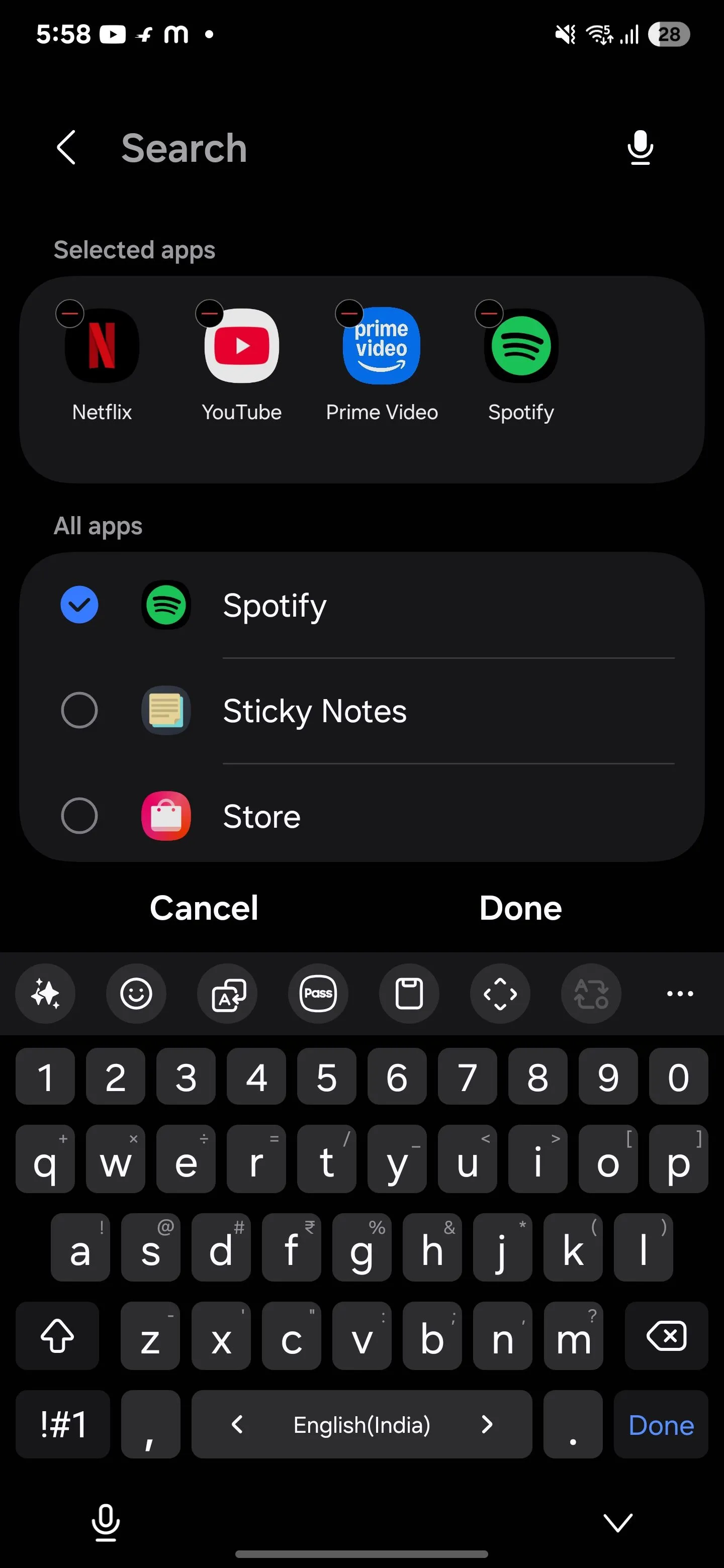 Chọn ứng dụng giải trí để kích hoạt chế độ giải trí tự động trên Samsung
Chọn ứng dụng giải trí để kích hoạt chế độ giải trí tự động trên Samsung
Đây chỉ là một vài trong số các quy trình tự động hóa mà tôi sử dụng để đơn giản hóa mọi thứ, nhưng còn rất nhiều điều bạn có thể làm! Bạn có thể kết hợp các điều kiện kích hoạt và hành động khác nhau trong tính năng Quy trình để phù hợp với nhu cầu và lối sống của mình. Hãy thử nghiệm và xem điều gì phù hợp nhất với bạn!